Même les systèmes les plus avancés peuvent souffrir de fuites de mémoire, et macOS Ventura ne fait pas exception. Qu'est-ce qu'une fuite de mémoire sur macOS?
Une fuite de mémoire se produit lorsqu'une application ou un processus ne libère pas la mémoire allouée lorsqu'elle n'est plus nécessaire. Avec le temps, cela peut ralentir votre Mac, le faire geler ou afficher l'erreur redoutée "Votre système a épuisé la mémoire d'application".
Dans ce guide, nous vous guiderons à travers les solutions les plus efficaces pour détecter et corriger les fuites de mémoire sur macOS Ventura, afin que vous puissiez garder votre système rapide et stable.

Où: Identifier le processus qui fuit
La première étape pour résoudre les fuites de mémoire est d'identifier quelle application ou processus cause le problème. Vous pouvez le vérifier dans Monitor d'activité:
- Finder > Applications > Utilitaires > Monitor d'activité.
- Cliquez sur l'onglet Mémoire pour voir l'utilisation de la mémoire en temps réel.
- Classez les processus en cliquant sur Mémoire pour voir quelles applications consomment le plus de RAM.
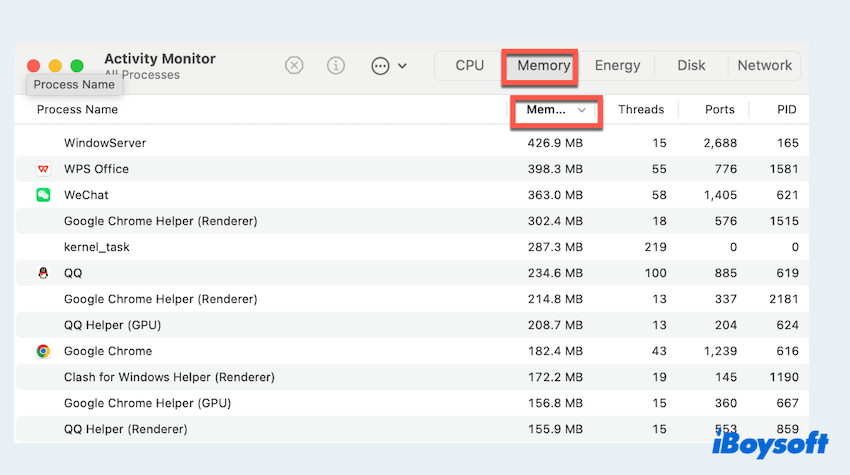
- Recherchez les applications avec une utilisation de mémoire anormalement élevée qui augmente avec le temps.
- Sélectionnez l'application suspecte et cliquez sur l'icône "X" pour la forcer à quitter si nécessaire.
Cet outil fournit une vue claire de la mémoire système et vous aide à isoler rapidement les processus problématiques. Si le problème persiste, continuez à lire.
Comment : Réparer les fuites de mémoire macOS Ventura
Ici, nous résumons les principales solutions et les essayons une par une.
# 1 Désactiver les éléments de connexion problématiques
Trop d'éléments de connexion sur macOS Ventura peuvent entraîner une consommation excessive de mémoire au démarrage. Certains applications en arrière-plan peuvent même contenir des fuites de mémoire.
Désactiver les éléments de démarrage non essentiels peut considérablement améliorer l'utilisation de la mémoire de votre Mac.
# 2 Mettre à jour macOS et les applications
Un logiciel obsolète est une cause courante de fuites de mémoire. Les développeurs publient fréquemment des mises à jour pour corriger les bugs de gestion de mémoire.
Garder à jour à la fois le système et les applications est essentiel pour la gestion de la mémoire et la stabilité globale.
# 3 Supprimer les données inutiles du système
Au fil du temps, les données inutiles du système telles que les fichiers cache, les fichiers journaux et les restes d'applications désinstallées peuvent s'accumuler et causer des fuites de mémoire sur macOS Ventura:
Download
iBoysoft DiskGeeker
Rating:4.8
En savoir plus sur le nettoyage des fichiers inutiles sur Mac.
# 4 Réinitialiser le SMC et la NVRAM
Parfois, les problèmes liés à la mémoire sont liés à la gestion matérielle. Réinitialiser le Contrôleur de gestion système (SMC) et la NVRAM peut aider.
Pour réinitialiser la NVRAM:
Pour réinitialiser le SMC (pour les Mac Intel):
Conseil: Les Mac Apple Silicon réinitialisent automatiquement le SMC lorsqu'ils sont redémarrés.
# 5 Exécuter les diagnostics Apple
Pour exclure les problèmes matériels de mémoire, exécutez l'outil de diagnostics intégré Apple Diagnostics:
Si des erreurs liées à la mémoire sont détectées, l'outil fournira des codes de référence que vous pourrez partager avec le support Apple.
# 6 Utiliser le Terminal pour surveiller les fuites
Les utilisateurs avancés et les développeurs peuvent utiliser le Terminal pour identifier plus précisément les fuites de mémoire:
Cet outil analyse l'utilisation de la mémoire d'un processus spécifique et signale les fuites détectées.
Les fuites de mémoire sur macOS Ventura peuvent être frustrantes, mais elles ne sont pas irréparables. En surveillant régulièrement votre système, en maintenant vos logiciels à jour, en nettoyant les fichiers inutiles du système, et en utilisant des outils intégrés tels que le Moniteur d'activité et les Diagnostics Apple, vous pouvez prévenir la surcharge de mémoire et garder votre Mac en bon état de fonctionnement.
Si des problèmes de mémoire persistants persistent après avoir appliqué ces solutions, il peut être temps de consulter le support Apple ou envisager une réinstallation propre de macOS.
Avez-vous résolu le problème de fuite de mémoire sur macOS Ventura? Partagez notre publication, s'il vous plaît.